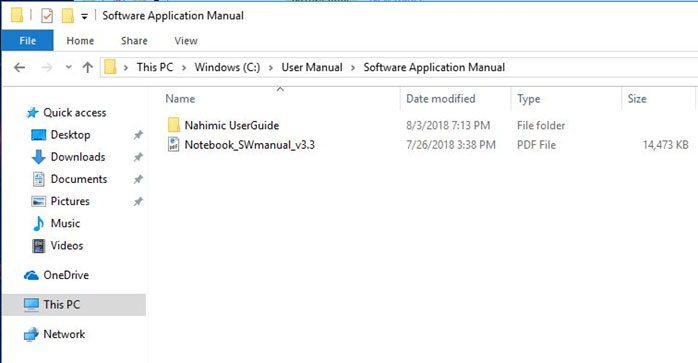키보드 백라이트를 어떻게 조정합니까?
키보드 백라이트 설정은 하드웨어 및 소프트웨어 관련 설정의 두 가지 범주로 나뉩니다. 먼저 키보드 조명이 물리적으로 켜져 있어야합니다. 둘째, 사전 설치된 또는 기타 관련 SSE 소프트웨어를 사용하여 키보드 백라이트 설정을 조정할 수 있습니다.
키보드 LED 백라이트를 켜는 방법
1. GP62 7RE를 예로 들어 노트북이 키보드 LED 백라이트를 지원하는지 확인한 다음 어떤 유형의 백라이트가 지원되는지 확인하십시오.
MSI 공식 웹 사이트를 방문하여 오른쪽 상단의 검색 창에 기기의 모델명을 입력하세요. 그런 다음 [Enter] 키를 눌러 검색을 시작합니다.

해당 모델을 찾아 "사양"을 클릭하십시오.

장치에서 사용하는 조명 유형 (풀 컬러 백라이트, 단색 백라이트 또는 백라이트 없음)을 확인하십시오.
풀 컬러 백라이트 : Dragon Center / SSE를 통해 설정을 조정합니다.
단색 백라이트 : Fn + 키와 "+"또는 "-"를 사용하여 조명의 밝기를 조정합니다.
백라이트 없음 : 키보드에 백라이트가 없습니다.
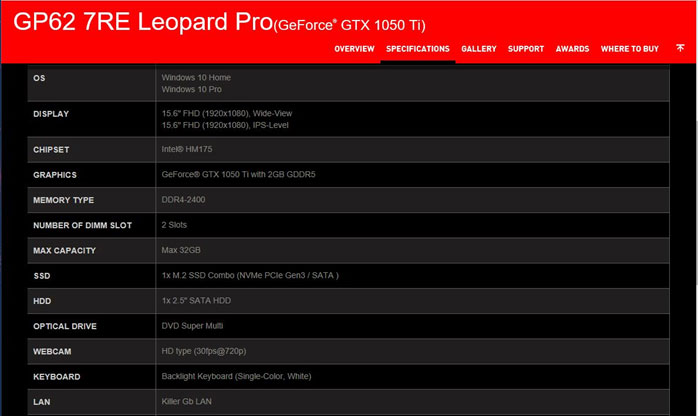
2. 장치가 키보드 백라이트를 지원하는 경우 백라이트 핫키를 눌러 키보드 백라이트를 켭니다 (해당 핫키가없는 일부 모델에는 SSE / 드래곤 센터에서 활성화 할 수있는 조명이 있습니다). 그런 다음 백라이트를 다시 확인하여 기능을 확인하십시오.

3. 올바른 핫키를 눌렀거나 소프트웨어를 사용하여 키보드 LED 백라이트를 켰지 만 키보드 LED 백라이트가 여전히 작동하지 않는 경우 "Fn"및 "-"를 눌러 키보드 밝기를 높이고 다시 확인하십시오.
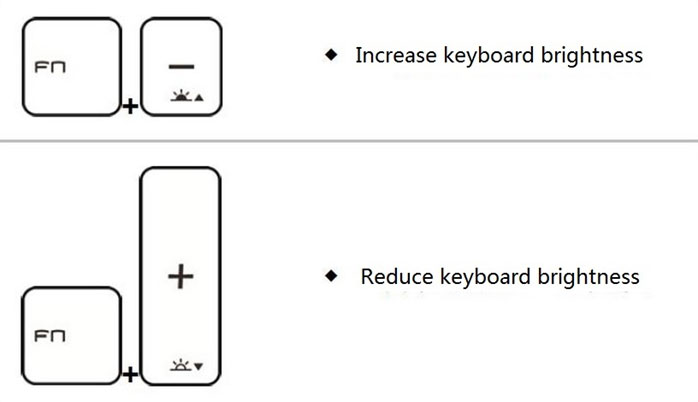
키보드 LED 백라이트 설정 방법
1. 1. GP62 7RE를 예로 들어 보겠습니다. 키보드 SSE 백라이트를 켜는 방법에 대한 지침은 다음 문서를 참조하십시오:
2. 2. 장치에 Windows 시스템이 사전로드되어있는 경우 다음 경로에서 컴퓨터 소프트웨어를 사용하여 설정을 변경하는 방법에 대한 지침을 확인하십시오.
이 PC → Windows (C) → 사용 설명서 → 소프트웨어 응용 프로그램 설명서